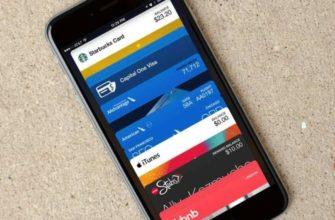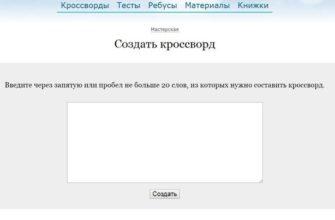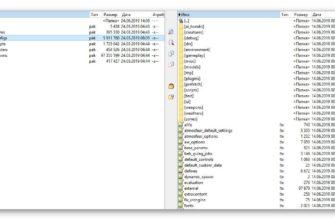Некоторые компьютеры с ОС Windows поставляются с предустановленным набором приложений Microsoft Office. И многие пользователи в основном используют Word для написания диссертаций, статей и других задач по обработке текстов. Но дело в том, что Word часто обновляется и за этим нужно следить, чтобы файлы без проблем открывались на разных устройствах.
Стандартное обновление
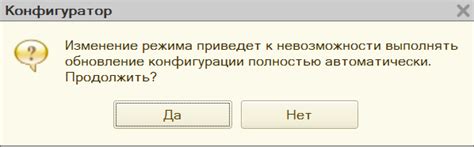
Обновить приложение Word в Windows 7, 8, 10 можно следующим образом, причем совершенно бесплатно:
- откройте Word (создайте новый документ или откройте существующий) и перейдите в меню «Файл» слева вверху.
- Перейдите на вкладку учетной записи.
- Нажмите на параметры обновления в сведениях о продукте.
- Нажмите «Обновить”.
- Если у пользователя не установлена последняя версия, начнется обновление. В противном случае система сообщит, что все в порядке.
Точно так же вы можете обновить любой компонент пакета Microsoft Office, например Excel или PowerPoint.
Включение автоматической проверки обновлений
Если часть обновления в предыдущем методе выделена желтым цветом, вероятно, пользователь отключил эту функцию. Вы можете включить обновление Microsoft Office следующим образом:
- Перейти к параметрам обновления.
- Включить автоматический режим.
- Подтвердите действие во всплывающем окне.
Это позволит автоматически обновлять весь пакет Microsoft Office.
Через Microsoft Store

Вы можете обновить Microsoft Office на своем компьютере через магазин игр и приложений следующим образом:
- Перейдите в Магазин Майкрософт.
- Нажмите на три точки в правом углу окна.
- Откроется раскрывающееся меню с предложением выбрать загрузки и обновления.
- Откроется список. Нажмите «Получить все”.
- После этого будут загружены все новые версии, включая Word и весь набор офисных приложений.
Обновление старых версий
При переходе на более новую версию (например, с 2007 на 2010, с 2010 на 2016) старые программы удалять не нужно. Чтобы запустить обновление офиса на компьютере или ноутбуке, необходимо скачать новую версию. Затем сделайте следующее:
- При установке нового офисного пакета 2010 система просто предложит обновиться.
- Выберите необходимые элементы.
- Дождитесь окончания процесса. Иногда он может быть занят некоторое время.
Распространенные проблемы

При попытке обновить приложение Office могут возникнуть различные проблемы. Обычно они разрешаются довольно быстро.
Нет кнопки «параметры обновления»
Обычно большинство пользователей сталкиваются с проблемой отсутствия кнопки параметров обновления. Это характерно для пиратских продуктов, а также для корпоративных лицензий или когда управление обновлениями продиктовано политиками организации.
Если у пользователя бизнес-версия продукта, вы все равно можете обновить ее из Центра обновлений Windows, т.е как и компоненты операционной системы в целом. Вам просто нужно проверить наличие обновлений и установить их.
Если групповая политика имеет полный контроль над обновлениями, рекомендуется обратиться к системному администратору. Возможно, что будут установлены более новые версии, если только организация по какой-то причине не придерживается определенной версии.
Не запускаются программы из пакета MS Office
В некоторых случаях программы, входящие в пакет Microsoft Office, перестают работать. Это может сильно усложнить процесс установки. Вы можете решить эту проблему следующим образом:
- Зайдите в панель управления соответствующим образом.
- Перейдите в раздел удаления программы.
- Откроется окно со всеми установленными программами на компьютере. Найдите Microsoft Office и нажмите на него один раз. На верхней панели появится кнопка «Редактировать», нажмите ее.
- Появится окно, в котором необходимо подтвердить изменения, после чего откроется новое. В нем нужно выделить курсором строку рекавери и нажать «ОК”.
- После этого необходимо следовать инструкциям системы.
Другие возможные причины
Иногда не удается обновить программу ни одним из вышеперечисленных способов, в таком случае необходимо действовать следующим образом:
- Перейдите на официальный сайт Microsoft, чтобы загрузить обновления.
- Выберите правильную версию.
- Выберите конкретный пакет.
- Загрузите то, что вам нужно.
- Выберите язык установки.
- Укажите место, где должен быть сохранен загруженный пакет.
- Установите новую версию программы.
- Следуйте всем рекомендациям от системы и перезагрузите операционную систему после установки.